0102881b8177f4e63273ce3a7c881859.ppt
- Количество слайдов: 29

Презентация электронной библиотеки http: //www. library. mrsu. ru/? area=catalog
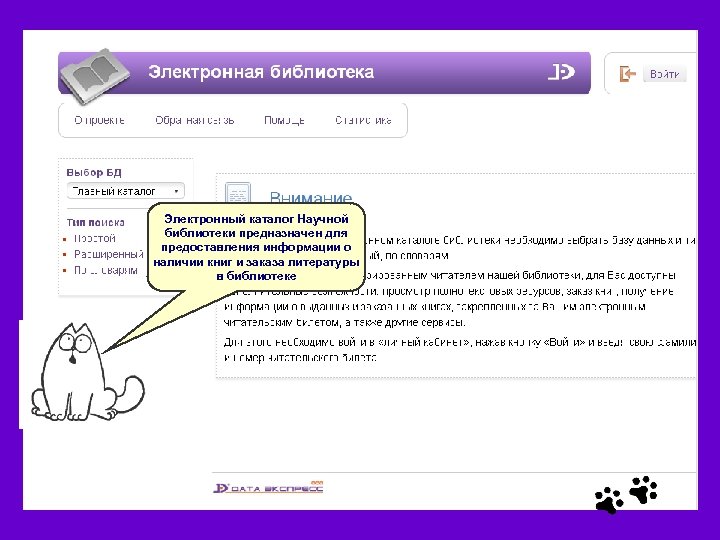
Электронный каталог Научной библиотеки предназначен для предоставления информации о наличии книг и заказа литературы в библиотеке
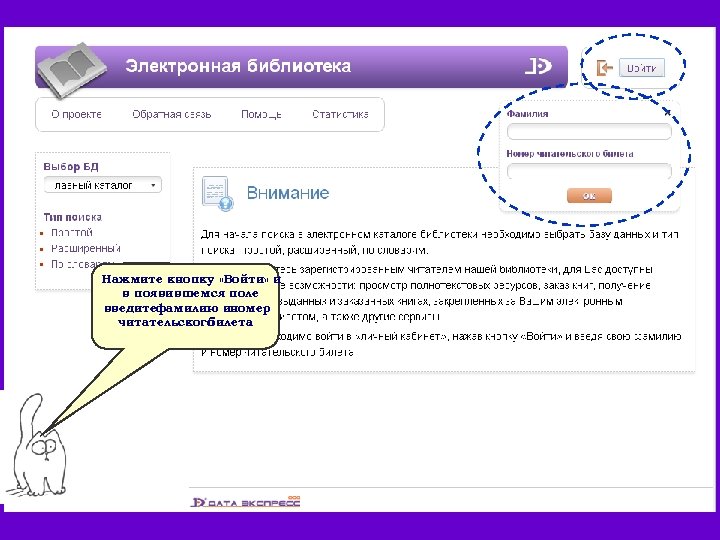
Нажмите кнопку «Войти» и в появившемся поле введитефамилию иномер читательского билета.
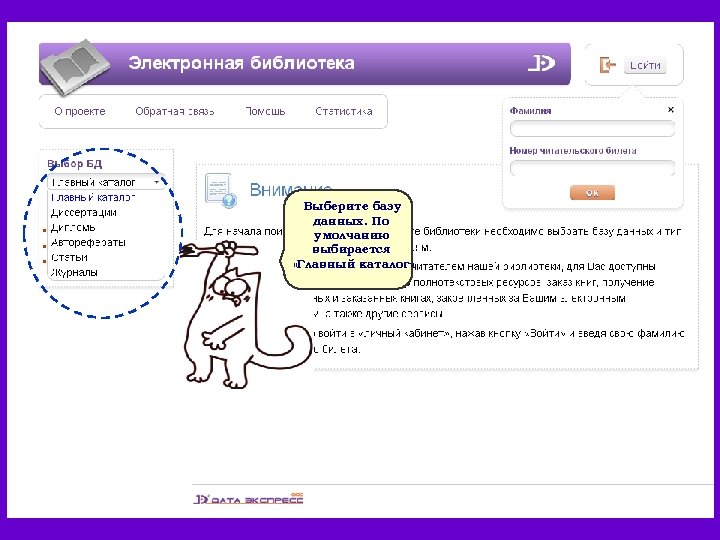
Выберите базу данных. По умолчанию выбирается «Главный каталог»
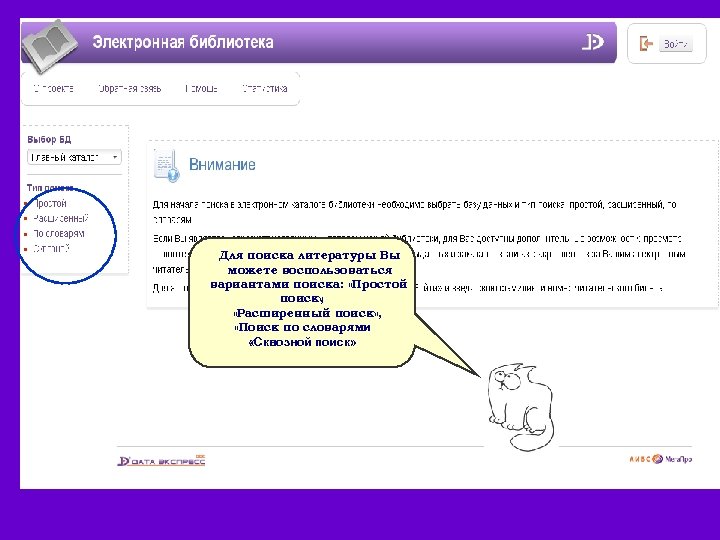
Для поиска литературы Вы можете воспользоваться вариантами поиска: «Простой поиск» , «Расширенный поиск» , «Поиск по словарям» и «Сквозной поиск»
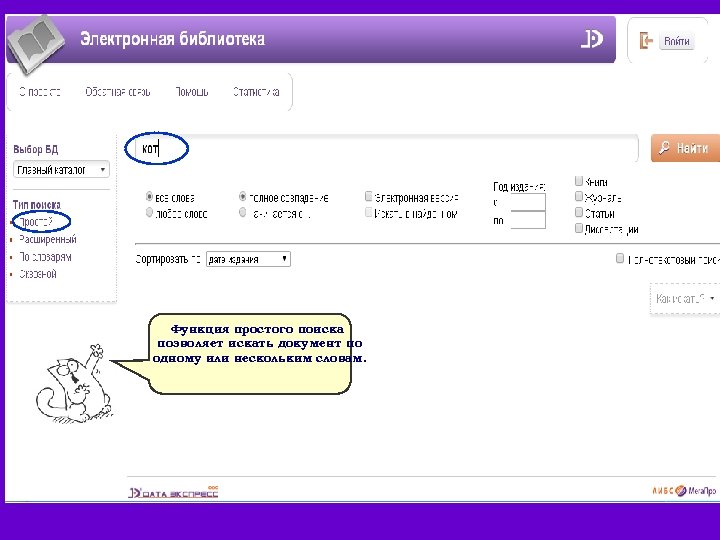
Функция простого поиска позволяет искать документ по одному или нескольким словам.
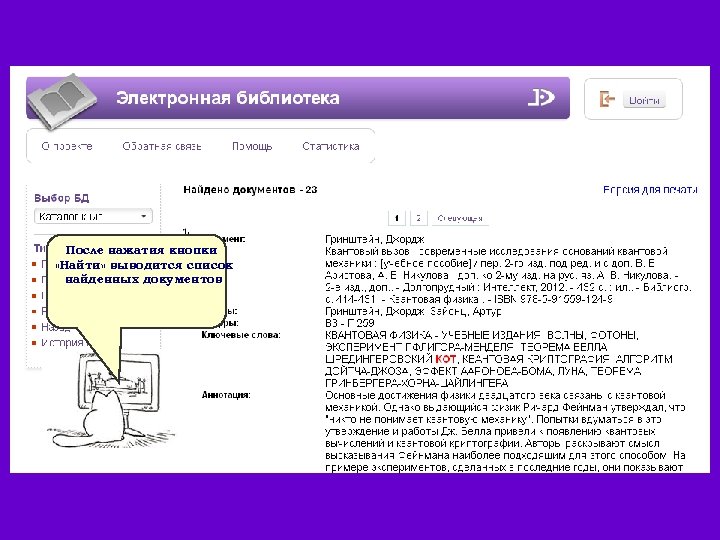
После нажатия кнопки «Найти» выводится список найденных документов
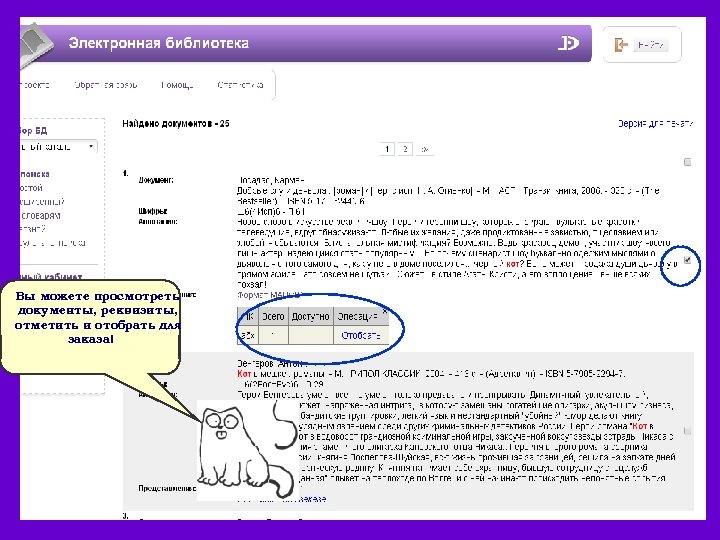
Вы можете просмотреть документы, реквизиты, отметить и отобрать для заказа!
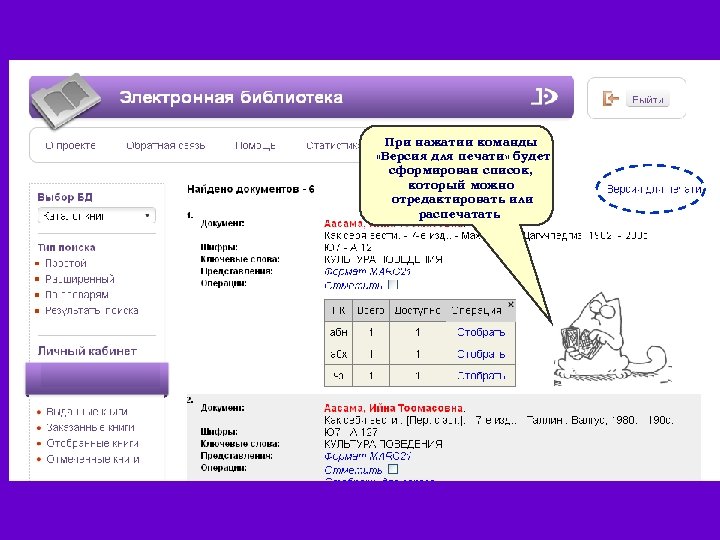
При нажатии команды «Версия для печати» будет сформирован список, который можно отредактировать или распечатать
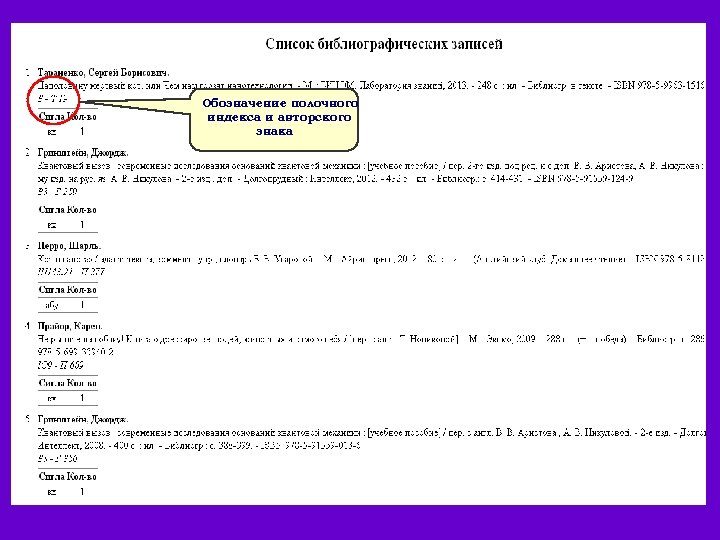
Обозначение полочного индекса и авторского знака
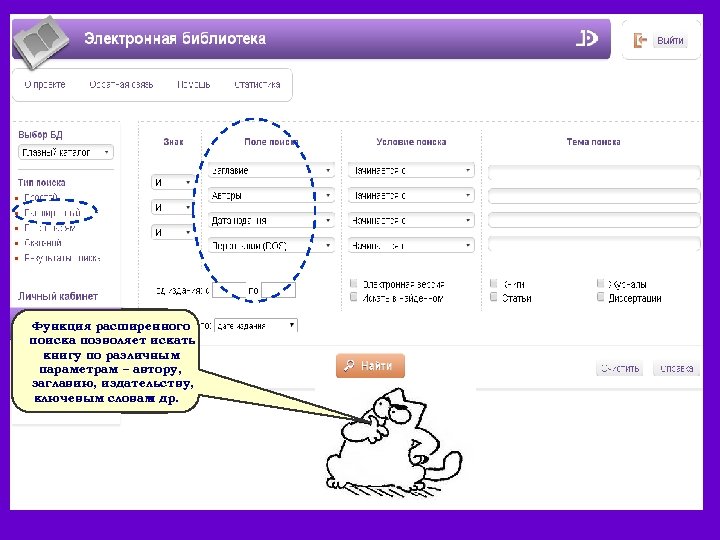
Функция расширенного поиска позволяет искать книгу по различным параметрам – автору, заглавию, издательству, ключевым словам др. и
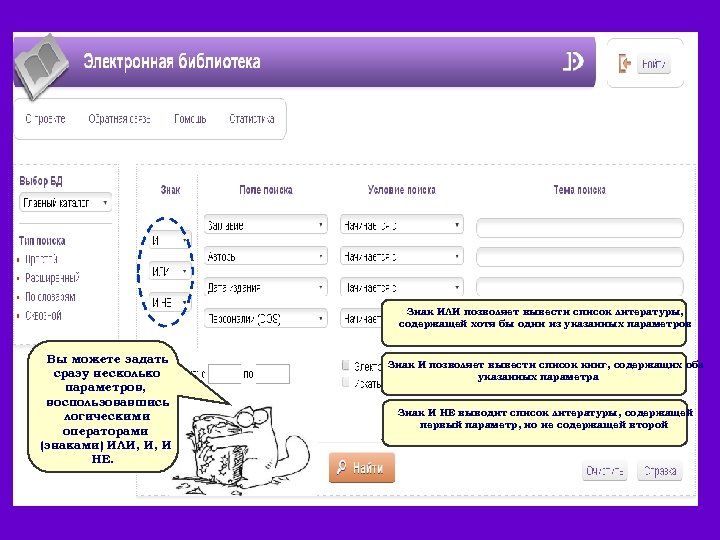
Знак ИЛИ позволяет вывести список литературы, содержащей хотя бы один из указанных параметров Вы можете задать сразу несколько параметров, воспользовавшись логическими операторами (знаками) ИЛИ, И, И НЕ. Знак И позволяет вывести список книг, содержащих оба указанных параметра Знак И НЕ выводит список литературы, содержащей первый параметр, но не содержащей второй
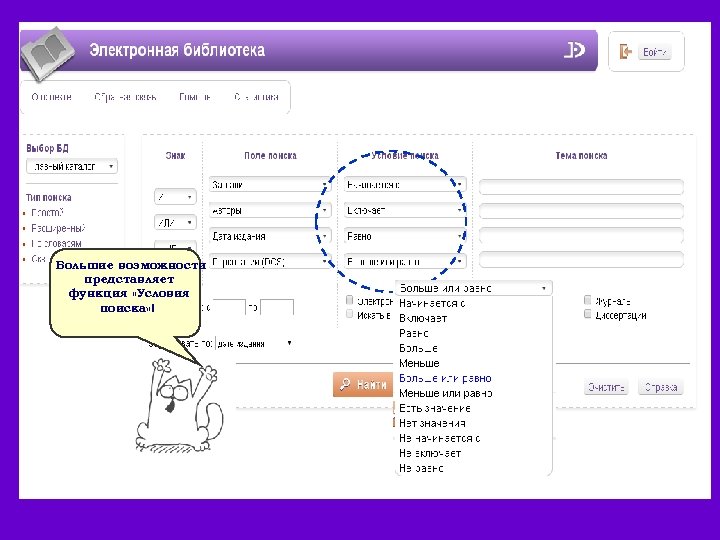
Большие возможности представляет функция «Условия поиска» !

Третий вариант поиска литературы – «Поиск по словарям» . Перечень словарей приведён в колонке
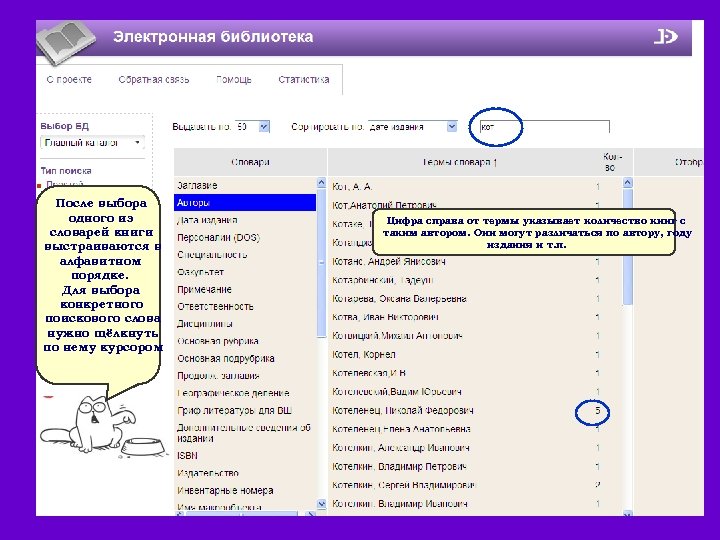
После выбора одного из словарей книги выстраиваются в алфавитном порядке. Для выбора конкретного поискового слова нужно щёлкнуть по нему курсором Цифра справа от термы указывает количество книг с таким автором. Они могут различаться по автору, году издания и т. п.
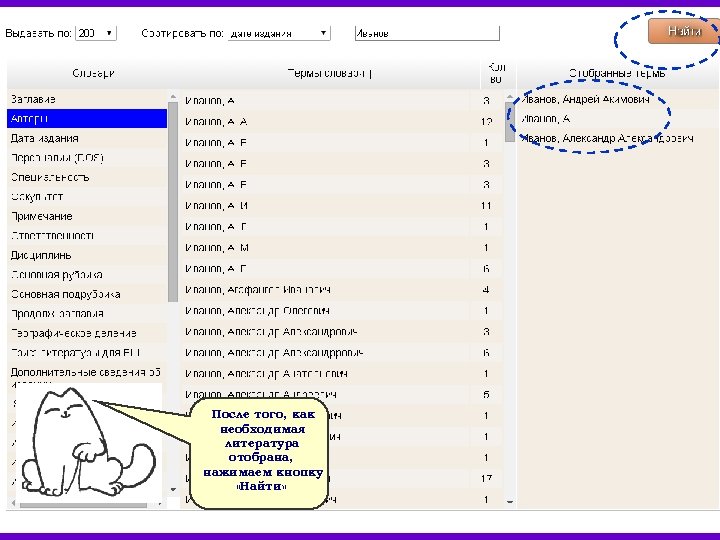
После того, как необходимая литература отобрана, нажимаем кнопку «Найти»
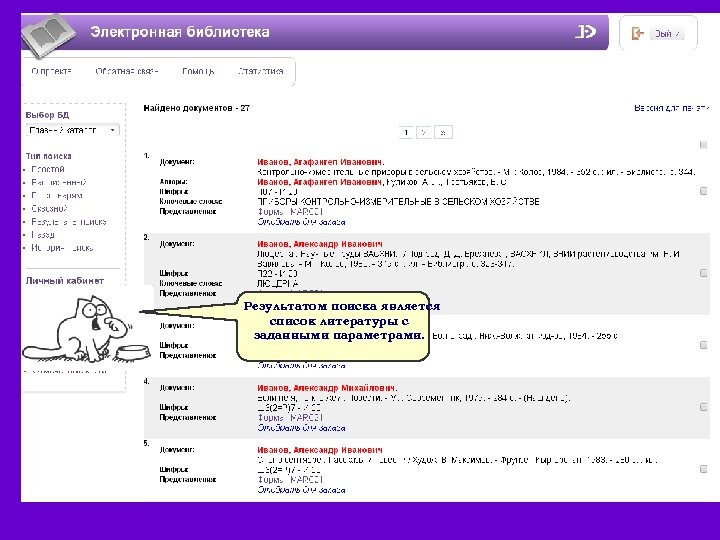
Результатом поиска является список литературы с заданными параметрами.
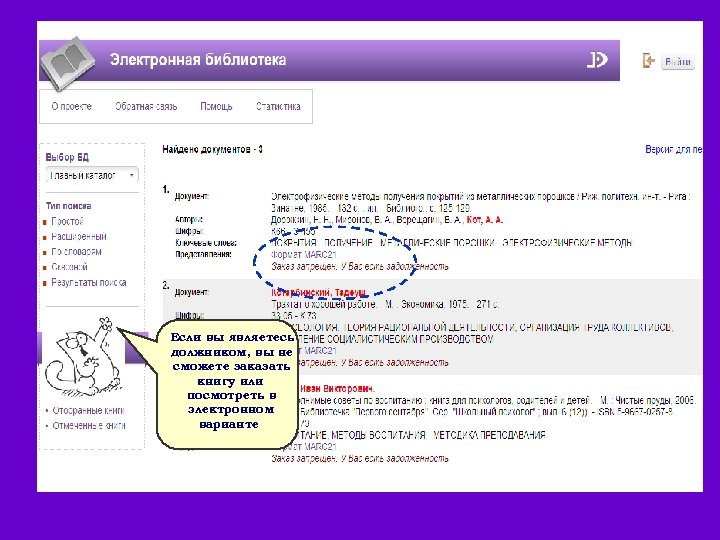
Если вы являетесь должником, вы не сможете заказать книгу или посмотреть в электронном варианте
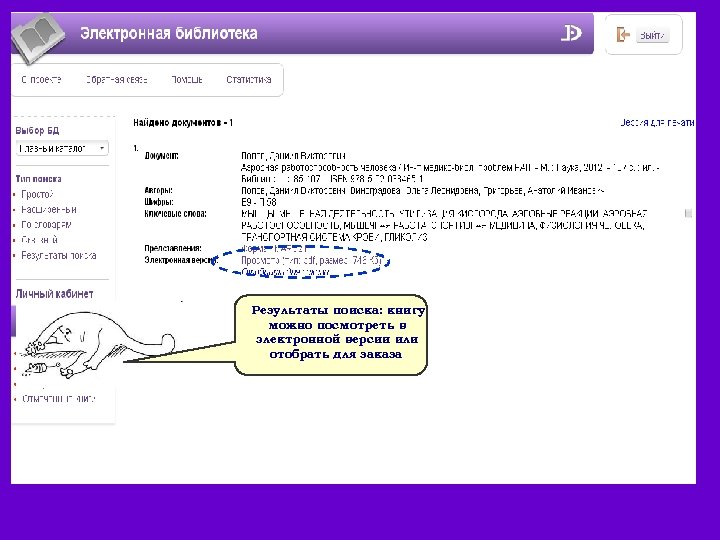
Результаты поиска: книгу можно посмотреть в электронной версии или отобрать для заказа
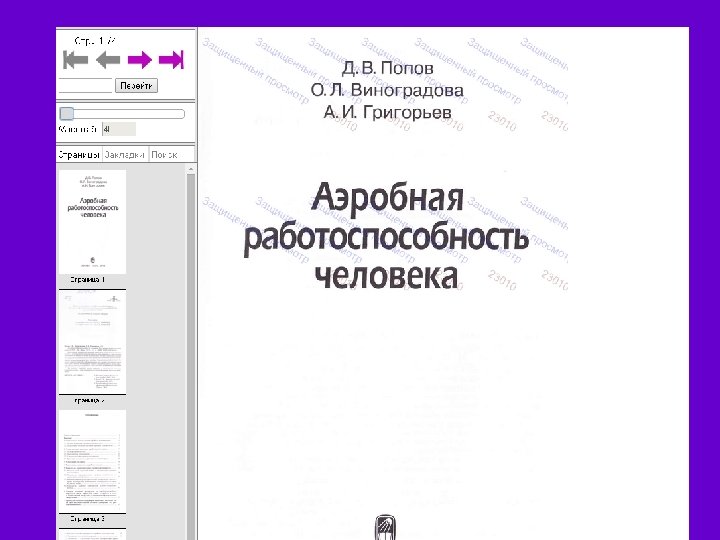
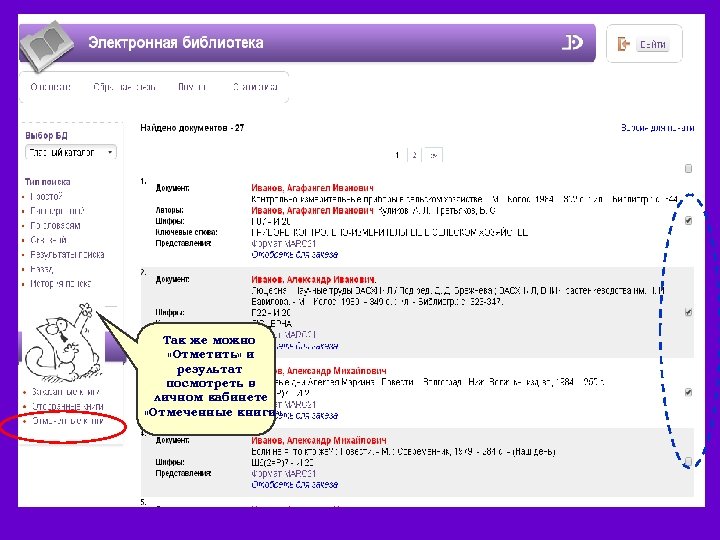
Так же можно «Отметить» и результат посмотреть в личном кабинете «Отмеченные книги»
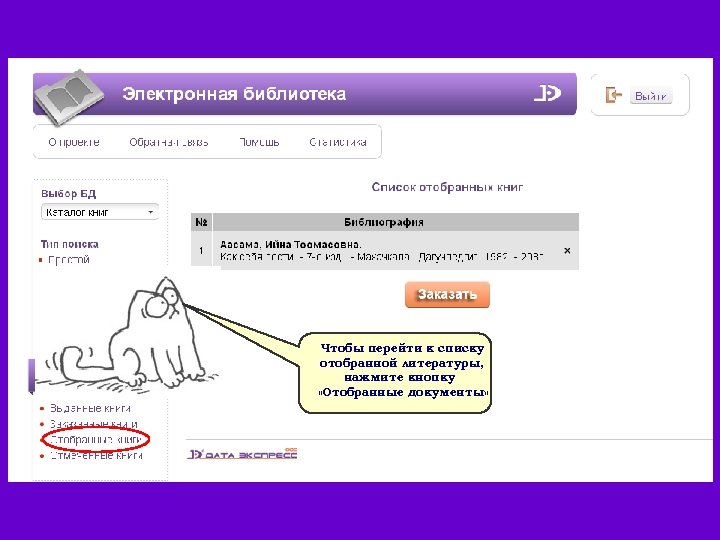
Чтобы перейти к списку отобранной литературы, нажмите кнопку «Отобранные документы»
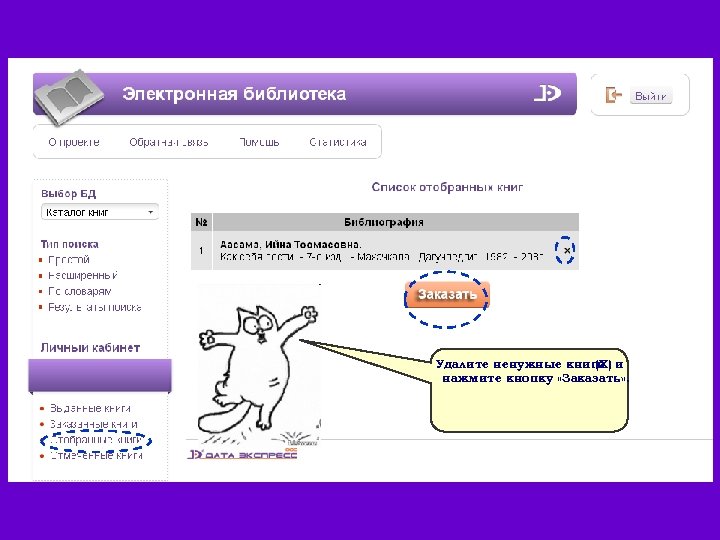
Удалите ненужные книги и (X) нажмите кнопку «Заказать» .
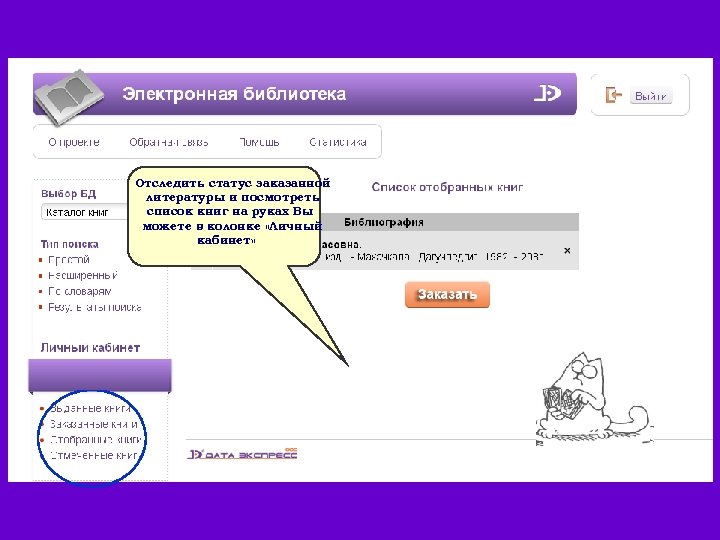
Отследить статус заказанной литературы и посмотреть список книг на руках Вы можете в колонке «Личный кабинет»
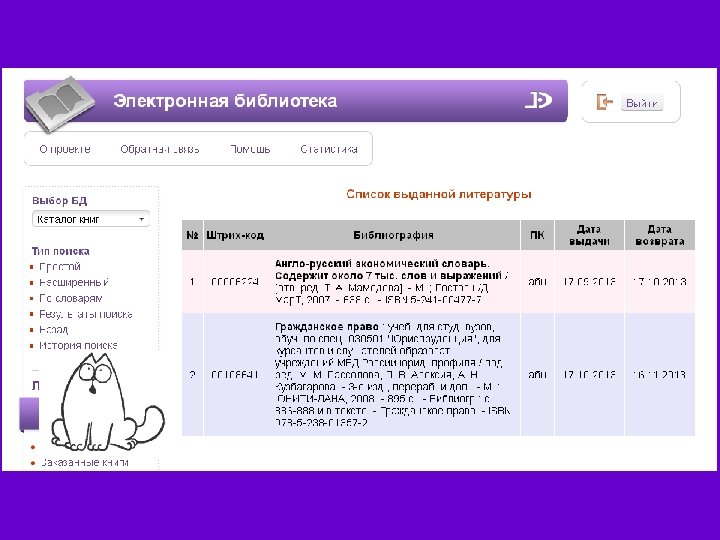
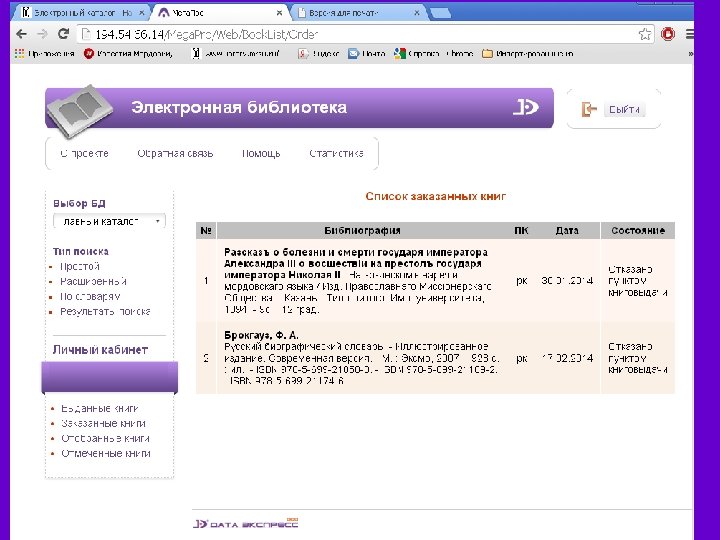
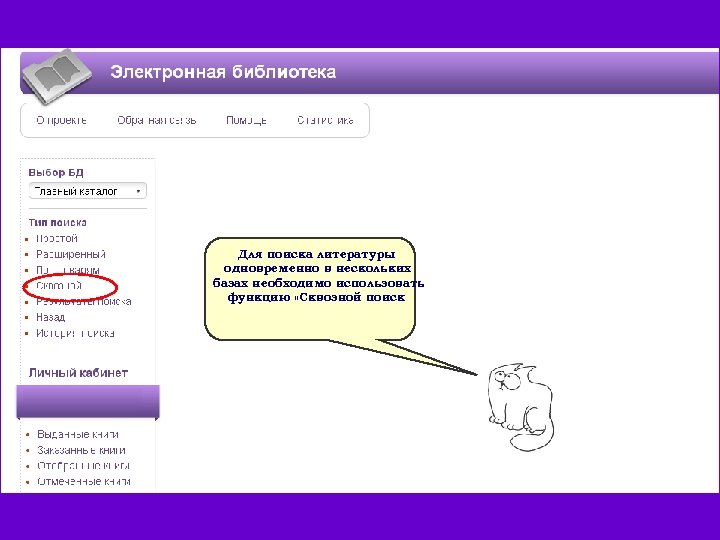
Для поиска литературы одновременно в нескольких базах необходимо использовать функцию «Сквозной поиск
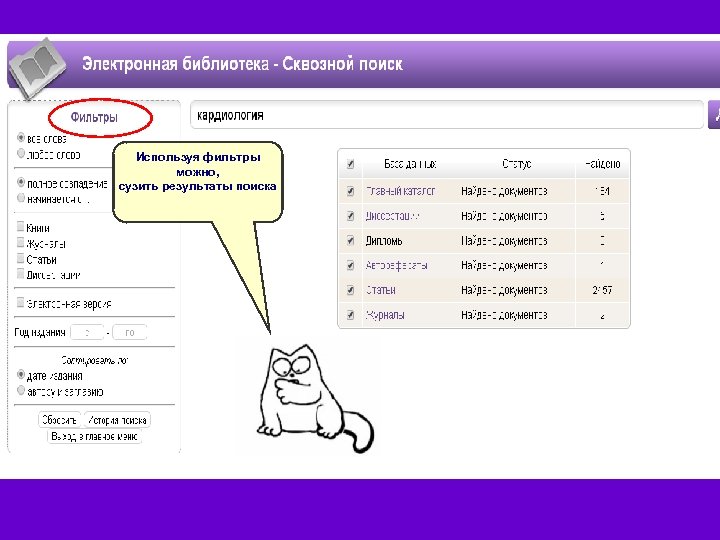
Используя фильтры можно, сузить результаты поиска

ЖЕЛАЕМ ВАМ УДАЧИ В РАБОТЕ С ЭЛЕКТРОННЫМ КАТАЛОГОМ! Для создания инструкции использована презентация НАУЧНОЙ БИБЛИОТЕКИ РГГУ Зам. директора по информатизации Научной библиотеки Тетянникова Ирина Васильевна irtet@mrsu. ru
0102881b8177f4e63273ce3a7c881859.ppt